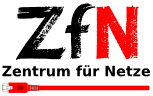Nextcloud FAQ
App-Passwort für die Einbindung von Apps
Um auf Ihre in Nextcloud abgelegten Daten mit externen Programmen (beispielsweise den Nextcloud-Client oder eine CalDav-fähige Kalenderapplikation) zugreifen zu können, können Sie nicht Ihr normales Accountpasswort verwenden. Stattdessen müssen Sie in Nextcloud ein spezielles sog. App-Passwort erzeugen und dieses in Ihrer Anwendung eintragen. Das App-Passwort richten Sie unter 'Persönliche Einstellungen' -> 'Sicherheit' ein.
Nutzung
Gibt es ein Äquivalent zu den verschlüsselten Bibliotheken von Seafile?
Leider bietet Nextcloud derzeit keine entsprechende Funktionalität an. Für den Austausch kritischer Daten, die auch vor den Administratoren der Server (oder einem erfolgreichen Hacker) geschützt werden müssen, muss daher auf eine Verschlüsselung außerhalb von Nextcloud zurückgegriffen werden. Wir werden dazu zeitnah eine Empfehlung erarbeiten.
Einbindung externer Nutzer
Wie funktioniert die Freigabe externer Kooperationspartner?
Externe Kooperationspartner können durch jeden Mitarbeiter der Universität freigeschaltet werden. Vorausssetzung dafür ist, dass der Kooperationspartner Mitglied einer der in der AAI des Deutschen Forschungsnetzes assoziierten Einrichtungen ist. Nach der Freichaltung (https://onlinetools.zfn.uni-bremen.de/) kann sich der externe Partner während des Loginvorgangs seine Heimateinrichtung auswählen, sich dort anmelden und wird dann automatisch zu unserem Nextclound umgeleitet.
Ordner auf anderer Platte in Nextcloud einfügen
- Bitte der Client auf dem Windows Rechner starten.
- In der Nextcloud App, oben links, auf den Namen und dann auf Einstellungen klicken.
- "Ordner-Syncronisation hinzufügen" klicken
- Als Lokalen Ordner den Ordner auf der Festplatte auswählen (z.B. D:/Blau-Daten/Projekt/Antrag) und "Weiter" klicken.
- Als entfernten Zielordner einen NC-Ordner auswählen (z.B. Blau-Antraege) und "Weiter" klicken. Die Warnung kann ignoriert werden.
- Wenn alle Dateien auf dem Windows-Rechner sein sollen "Virtuelle Dateien ..." deaktivieren.
- "Synchronisation hinzufügen" klicken und einen Moment warten.
Es werden nun alle Dateien von "D:/Blau-Daten/Projekt/Antrag" nach https://nc.uni-bremen.de -> Blau-Antraege kopiert und alle Dateien von https://nc.uni-bremen.de -> Blau-Antraege nach "D:/Blau-Daten/Projekt/Antrag" kopiert. Wenn später in "D:/Blau-Daten/Projekt/Antrag" eine Datei bearbeitet wird, wird die Änderung zeitnah nach https://nc.uni-bremen.de übertragen.
Nextcloud - Kalender teilen
Wie kann man mit anderen Leuten den Kalender teilen? Momentan geht das nur über die ZfN-Gruppen. Die Hersteller sind über den Fehler informiert worden.
- Bitte gehen Sie auf https://onlinetools.zfn.uni-bremen.de und loggen Sie sich ein
- unter "Ihr Uni-Account " klicken Sie auf Gruppenverwaltung
- klicken Sie auf "Neue Gruppe beantragen"
- folgen Sie nun den Anweisungen der Webseite
- setzen Sie kein Ablaufdatum und wählen sie jeweils Nein.
- Wählen Sie "nur nach Einladung" und klicken Sie auf Gruppe beantragen.
- Die Gruppe wird intern erstellt und sie erhalten eine E-Mail.
- Wählen Sie nun auf https://nc.uni-bremen.de (Nextcloud) den Kalender aus
- Bitte auf den Stift klicken
- Unter "Kalender teilen" findet sich ein Eingabefeld. Bitte geben Sie hier den Namen der Gruppe ein.
- Wann immer eine Person in die Gruppe kommen soll oder ausscheidet, gehen Sie auf onlinetools.zfn.uni-bremen.de und bearbeiten sie die Gruppenteilnehmer in der Gruppenverwaltung
Wartungsfenster
Die Wartungsfenster sind wiederkehrende Termine in denen ein Server nicht erreichbar sein kann. Für den Nextcloud-Server gibt es ein Wartungsfenster ab 2:00 Uhr in der Nacht. Der Server wird dann kurz in den Maintenance-Mode geschaltet. Die Webseite zeigt dann einen Hinweis an und die Dienste des Nextcloud-Servers sind nicht erreichbar.
Es wird ein Backup der Datenbank gemacht und vom Filesystem wird ein Snapshot erzeugt. Nach wenigen Minuten wird dann der Maintenance-Mode wieder abgeschaltet.
Ein weiteres Wartungsfenster ist zwischen 4:00 und 6:00 Uhr. In dieser Zeit sucht das Betriebssystem nach Updates und installiert sie automatisch. Wenn ein Dienst durch ein Update neu gestartet werden muss, kann es zu einer Unterbrechung von ein paar Sekunden kommen. Wenn auf Grund eines Updates ein Reboot nötig ist, kann der Server für bis zu vier Minuten nicht erreichbar sein.